- Συγγραφέας Lauren Nevill [email protected].
- Public 2023-12-16 18:50.
- Τελευταία τροποποίηση 2025-01-23 15:18.
Οι σύγχρονες έννοιες της δημιουργίας και της ανάπτυξης πόρων Ιστού αναλαμβάνουν μεγάλο ρόλο για τους επισκέπτες στη συμπλήρωσή τους με περιεχόμενο. Το περιεχόμενο που δημιουργείται από τον χρήστη είναι εντελώς δωρεάν και θεωρείται ιδιαίτερα από τις μηχανές αναζήτησης. Ο ευκολότερος τρόπος για να δημιουργήσετε τη δυνατότητα να συμπληρώσετε τον ιστότοπό σας με τους χρήστες είναι να δημιουργήσετε μια φόρμα σχολίων για το περιεχόμενο που δημοσιεύετε.
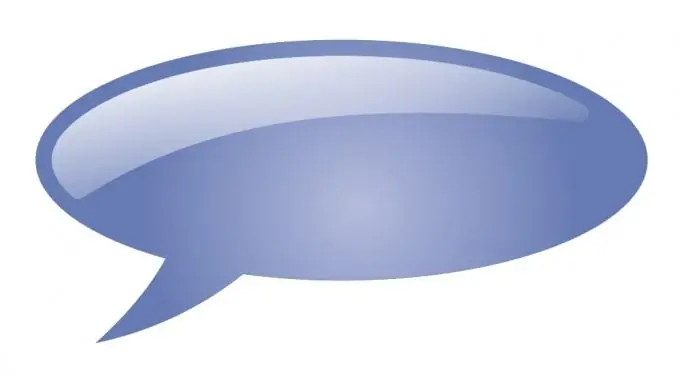
Απαραίτητη
- - πρόγραμμα περιήγησης
- - Σύνδεση στο Internet;
- - δεδομένα για πρόσβαση στον ιστότοπο μέσω FTP ·
- - FTP πελάτης ή διαχειριστής αρχείων με υποστήριξη FTP.
- - πιθανώς δεδομένα για πρόσβαση στον πίνακα διαχείρισης του ιστότοπου.
Οδηγίες
Βήμα 1
Αναζητήστε ένα πρόσθετο ή σενάριο για να δημιουργήσετε μια ροή σχολίων για υλικό ιστότοπου. Εάν ο πόρος λειτουργεί με βάση ένα δημοφιλές CMS, τότε για αυτό μπορείτε πιθανώς να βρείτε υπάρχουσες πρόσθετες μονάδες με την απαραίτητη λειτουργικότητα. Κάντε αναζήτηση στον ιστότοπο του προγραμματιστή CMS, κάντε ερωτήσεις σε μεγάλες διαδικτυακές κοινότητες χρηστών του συστήματος διαχείρισης περιεχομένου σας.
Βήμα 2
Εάν ο ιστότοπός σας βασίζεται σε ένα ιδιόκτητο CMS ή σε ένα σύνολο χαλαρών συζευγμένων σεναρίων από την πλευρά του διακομιστή, επισκεφθείτε τον κατάλογο σεναρίων hotscripts.com. Στην κύρια σελίδα, επιλέξτε την ενότητα που αντιστοιχεί στη γλώσσα ή την τεχνολογία προγραμματισμού που προτιμάτε. Στη συνέχεια, κάντε κλικ στο σύνδεσμο Σενάρια και Προγράμματα και μεταβείτε στη σελίδα Εργαλεία επικοινωνίας. Περιηγηθείτε στην ενότητα ανοιχτού καταλόγου και βρείτε το κατάλληλο σενάριο.
Βήμα 3
Πραγματοποιήστε λήψη του κιτ διανομής της εντοπισμένης πρόσθετης μονάδας ή του σεναρίου στον σκληρό δίσκο του υπολογιστή σας. Χρησιμοποιήστε τη λειτουργία αποθήκευσης του προγράμματος περιήγησης.
Βήμα 4
Αποσυμπιέστε το αρχείο διανομής σε έναν προσωρινό κατάλογο στον σκληρό σας δίσκο. Χρησιμοποιήστε τις δυνατότητες ενός διαχειριστή αρχείων ή ενός προγράμματος αποσυσκευασίας.
Βήμα 5
Ελέγξτε την διαθέσιμη τεκμηρίωση για εγκατάσταση και χρήση του ληφθέντος λογισμικού. Η τεκμηρίωση μπορεί να βρίσκεται τόσο στον ιστότοπο του προγραμματιστή όσο και στα αρχεία του πακέτου διανομής που δεν έχει συσκευαστεί.
Βήμα 6
Εκτελέστε την αρχική διαμόρφωση μιας πρόσθετης μονάδας ή σεναρίου στον τοπικό υπολογιστή σας. Σύμφωνα με την τεκμηρίωση, αλλάξτε τα αρχεία διαμόρφωσης εάν χρειάζεται. Οι προσθήκες CMS ενδέχεται να μην χρειάζονται μια τέτοια διαμόρφωση και πιθανότατα κάποια σενάρια το χρειάζονται. Κατά κανόνα, το αρχείο διαμόρφωσης περιέχει παραμέτρους για πρόσβαση στη βάση δεδομένων, διαδρομές διακομιστή σε διάφορους καταλόγους.
Βήμα 7
Ανεβάστε αρχεία script ή plugin στο διακομιστή. Χρησιμοποιήστε λειτουργίες πελάτη FTP ή διαχειριστή αρχείων για να εργαστείτε με FTP. Τοποθετήστε τα αρχεία λογισμικού στο διακομιστή, όπως αναφέρεται στην τεκμηρίωση (για παράδειγμα, οι πρόσθετες μονάδες CMS συχνά πρέπει να τοποθετούνται μόνο σε έναν συγκεκριμένο κατάλογο).
Βήμα 8
Διαμορφώστε την προσθήκη ή το σενάριο στο διακομιστή. Δημιουργήστε μια βάση δεδομένων εάν είναι απαραίτητο, ορίστε δικαιώματα αρχείων, προσθέστε εργασίες cron κ.λπ. Εάν χρησιμοποιείται η πρόσθετη μονάδα, εισαγάγετε τον πίνακα διαχείρισης CMS, ενεργοποιήστε και διαμορφώστε τον.
Βήμα 9
Κάντε μια φόρμα σχολίων στον ιστότοπο. Τροποποιήστε τα πρότυπα σελίδας πόρων ή τα αρχεία θέματος έτσι ώστε να καλείται μια δέσμη ενεργειών ή σχολίων, με αποτέλεσμα να εμφανίζεται μια φόρμα στις σελίδες.
Βήμα 10
Ελέγξτε τη λειτουργία του εγκατεστημένου λογισμικού. Αφήστε μερικά σχόλια για το υλικό του ιστότοπου. Βεβαιωθείτε ότι έχουν προστεθεί και εμφανιστεί σωστά.






